文章详情页
恢复win8输入法的教程
浏览:3日期:2023-02-20 14:46:48
在安装好电脑系统之后,想必大家都会想立刻安装一些软件来丰富自己的电脑桌面吧?最近有位win8用户就是这么想的,不过在他开始搜索软件的时候发现居然不能使用输入法,默认的输入法在右下角没有显示,没有输入法就不能搜索内容了,这可如何是好呢?出现这种情况之后最快的解决方法就是使用拼音搜索一个输入法,先使用着别的输入法。若是你不急用可以使用以下的教程来进行修复!
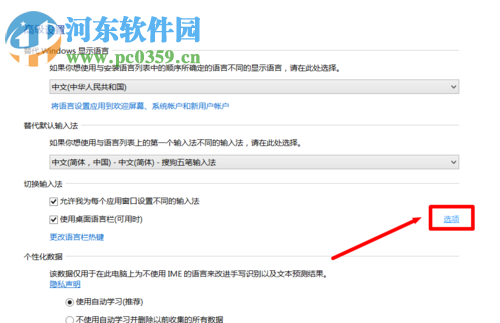 方法步骤:
方法步骤:第一种方法:
使用组合键:win+r调出运行界面,接着输入命令语句:ctfmon.exe,使用鼠标单击“确定”按钮进行执行!
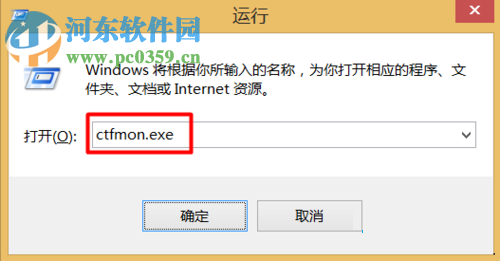
第二种方法:
1、使用鼠标右键单击左下角的“开始”图标,在弹出的菜单中选择“控制面板”界面!进入控制面板的方法有很多,选择你会的那一种即可!
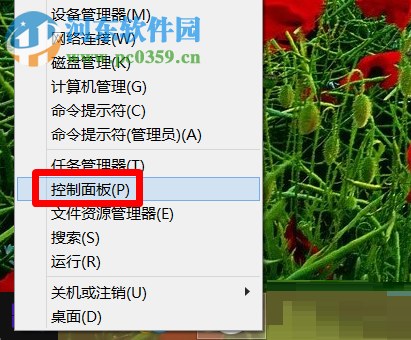
2、打开控制面板窗口之后,在下图所示的窗口中单击进入“区域”界面!
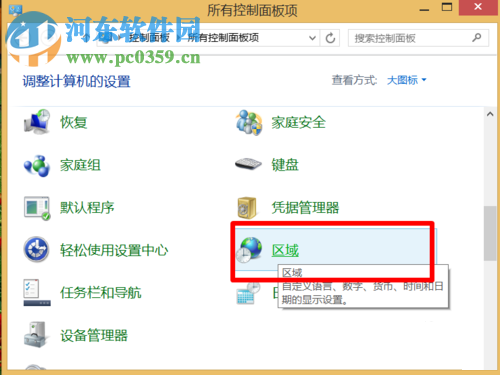
3、如下图所示的就是区域界面了,在这里单击“语言首选项”选项!
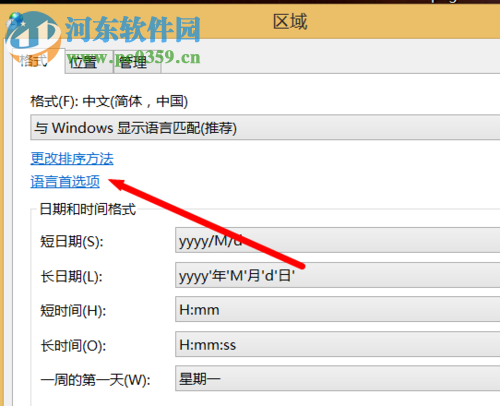
4、然后使用鼠标单击打开左上角的“高级设置”按钮!
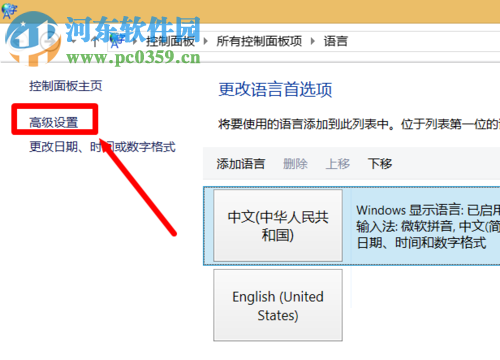
5、进入到高级设置界面之后,使用鼠标单击“选项”按钮!
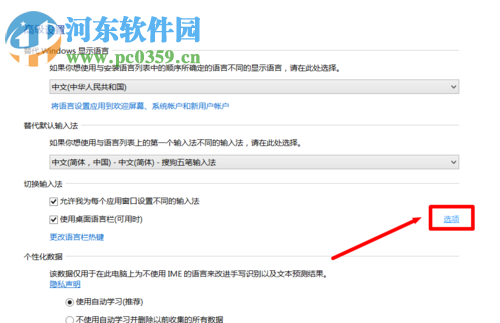
6、最后,在语言栏下方将语言栏中的“停靠于任务栏”一栏勾选上,接着勾选下方的“在任务栏中显示其它语言栏图标”选项!记得单击“确定”保存喔!
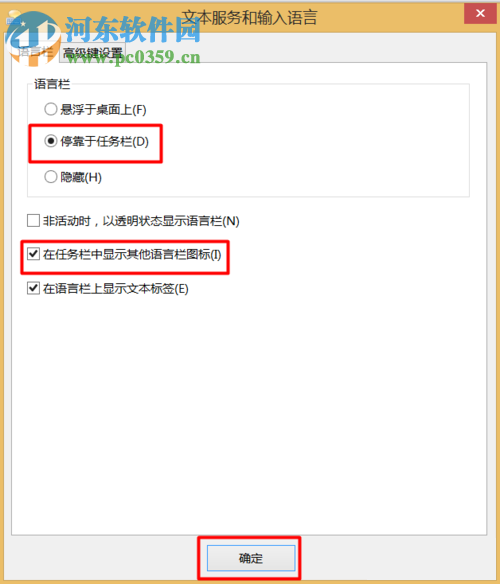
通过以上的步骤就可以解决在Win8系统中无法使用输入法的故障了,虽然这种情况比较少见,但也是存在的。若是你遇到了就可以使用这个方法进行修复喔!
排行榜

 网公网安备
网公网安备